Mundarija
Brauzeringizda videolarni o'ynatishda muammoga duch kelyapsizmi va Audio Renderer xatosi xabari paydo bo'ldimi? Bu xato tez-tez YouTube'da videolarni o'ynatishda uchraydi va kompyuteringizda o'rnatilgan har qanday brauzerda paydo bo'ladi.
Eslatma: Bu xato ixtilofda hech kimni eshita olmaydigan muammoga o'xshaydi. .
Noto'g'ri audio drayverlar, BIOS nosozliklari yoki Windows drayverlaridagi ziddiyatlar kabi bir nechta muammolar bu xatoga olib kelishi mumkin. Bu xatoning koʻplab sabablari tufayli, ayniqsa, qaerdan boshlashni bilmasangiz, bu muammoni qanday tuzatishingiz biroz chalkash.
“Audio Renderer xatosi”ning umumiy sabablari, iltimos, qayta ishga tushiring. Kompyuter"
Ushbu bo'limda biz tizimingizda "Audio Renderer xatosi, kompyuteringizni qayta ishga tushiring" xabarining paydo bo'lishining eng keng tarqalgan sabablarini muhokama qilamiz. Asosiy sabablarni tushunish muammoni samaraliroq tashxislash va tuzatishga yordam beradi.
- Eskirgan yoki buzilgan audio drayverlar: Audio renderer xatosining eng keng tarqalgan sabablaridan biri eskirgan yoki tizimingizda buzilgan audio drayverlari. Bu drayverlar audio qurilmalaringizning toʻgʻri ishlashi uchun zarur boʻlib, agar ular yangilanmagan yoki buzilgan boʻlsa, ular audio renderer xatosi kabi muammolarni keltirib chiqarishi mumkin.
- Bir-biriga zid boʻlgan audio qurilmalar : Audio renderer xatosining yana bir keng tarqalgan sababi yoqilgan audio qurilmalarning ziddiyatidirsizning tizimingiz. Bu sizda bir nechta audio qurilmalar ulanganda yuz berishi mumkin va tizim qaysi qurilmadan foydalanishni aniqlay olmasa, bu xato xabarga olib keladi.
- Noto'g'ri audio qurilma sozlamalari: Agar sozlamalar audio qurilmalaringiz toʻgʻri sozlanmagan boʻlsa, bu audio renderer xatosiga olib kelishi mumkin. Masalan, agar standart audio qurilmasi noto'g'ri o'rnatilgan bo'lsa yoki tizimingiz audio formatini qo'llab-quvvatlamasa, bu xatolik yuzaga kelishiga olib kelishi mumkin.
- BIOSdagi nosozliklar: Ba'zida kompyuteringizda xatoliklar yuzaga keladi. tizimning BIOS'i audio renderer xatosiga olib kelishi mumkin. Ushbu nosozliklar tizimingiz audio qurilmangizni tanib olishda ishlamay qolishiga yoki audio qurilmalaringiz va boshqa tizim komponentlari o‘rtasida ziddiyatga olib kelishi mumkin.
- Windows yangilanishlari: Ba'zi hollarda so‘nggi Windows yangilanishlari muammolarga olib kelishi mumkin. audio qurilmalaringiz bilan, bu audio renderer xatosiga olib keladi. Bu yangilanishlar baʼzan audio drayverlarning toʻgʻri ishlashiga xalaqit berishi yoki audio bilan bogʻliq tizim sozlamalarini oʻzgartirishi mumkin.
- Brauzer bilan bogʻliq muammolar: Agar videolarni oʻynatishda audio renderer xatosiga duch kelsangiz. brauzeringizda muammo brauzerning o'zi bilan bog'liq bo'lishi mumkin. Brauzer kengaytmalari, eskirgan versiyalar yoki buzilgan brauzer fayllari bu xatoga hissa qo'shishi mumkin.
Endi siz audio renderer xatosining umumiy sabablarini bilganingizdan so'ng, yuqorida aytib o'tilgan usullardan foydalanishingiz mumkin.Muammoni tashxislash va tuzatish uchun maqolaning boshida. Kelajakda bunday xatolarga yo'l qo'ymaslik uchun audio drayverlar va tizim dasturiy ta'minotini doimo yangilab turishni unutmang.
Audio renderer xatosini qanday tuzatish mumkin, kompyuteringizni qayta ishga tushiring
1-usul: Qayta. -Ovoz ulagichingizni joylashtiring
Ushbu usul ahmoqona tuyulishi mumkin, biroq bir qancha foydalanuvchilar oʻzlarining audio raz'yomlarini oʻchirishga va ulashga uringanlaridan soʻng xato xabari tuzatilganini xabar qilishdi.
Balki shunday boʻlishi mumkin. kompyuteringiz audio qurilmangizni birinchi marta ulaganingizda uni tanimadi, bu esa xato xabari paydo boʻlishiga sabab boʻladi, chunki u ovoz chiqishini yuboradigan qurilmani topa olmaydi.
Audio raz'emni qayta kiritish uchun quyidagi sahifaga oʻting. protsessoringizning orqa tomonida, odatda yashil bo'lgan audio raz'emni toping va uni anakartdan ajratib oling. Shundan so'ng, 3-5 soniya kuting, keyin uni kompyuteringizga qayta ulang.
Muammo hal qilingan yoki yo'qligini bilish uchun brauzeringizni yangilang va YouTube'da videoni yana bir marta o'ynatib ko'ring.
- Agar sizda YouTube xatosi “Ijro etishda xatolik yuz berdi” bilan muammoga duch kelsangiz, ushbu qo‘llanmani o‘qing.
2-usul: Kompyuteringizni qayta ishga tushiring
Keyingi narsa Windows operatsion tizimingizni qayta ishga tushirganda, ushbu xatoni tuzatishga harakat qilishingiz mumkin. Ehtimol, qurilmangiz drayverlari noto‘g‘ri yuklanmagan yoki vaqtinchalik nosozlikka duch kelgan bo‘lishi mumkin, bu esa audio xabarni keltirib chiqaradi.
Buni tuzatish uchun kompyuteringizni qayta ishga tushirishga urinib ko‘ring.uning barcha tizim resurslarini qayta yuklang. Jarayon davomida sizga yoʻl-yoʻriq koʻrsatish uchun quyidagi bosqichlarni koʻrib chiqing.
1-qadam. Kompyuteringizda ekranning pastki chap qismida joylashgan Windows belgisini bosing.
2-qadam. Keyin, tanlash menyusini ochish uchun Quvvat tugmasini bosing.
3-qadam. Oxir-oqibat, operatsion tizimingizni qayta ishga tushirishni boshlash uchun Qayta ishga tushirish-ni bosing. .
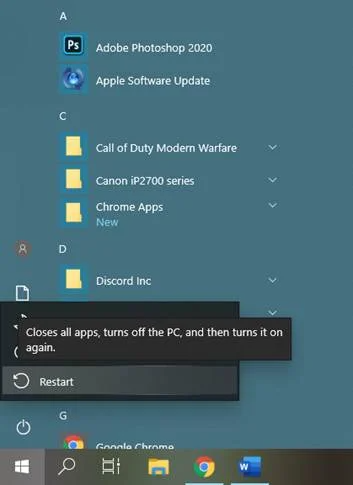
Endi, kompyuteringiz qayta ishga tushishini kuting, soʻngra brauzeringizni yana bir marta oching va kompyuteringizda muammo hali ham bor yoki yoʻqligini bilish uchun boshqa YouTube videosini oʻynatib koʻring.
Oʻtkazib yubormang:
- Youtube Chrome-da ishlamayapti Fix
- Qoʻllanma: HDMI ovozi Windows 10 da ishlamayaptimi?
Usul 3: Windows Audio muammolarini bartaraf etish dasturini ishga tushiring
Agar siz Windows-dagi Ovoz bilan bog'liq muammolarga duch kelsangiz, o'rnatilgan vosita Windows audio bilan bog'liq turli muammolarni tuzatishga yordam beradi. Windows Audio muammolarini bartaraf etish vositasini ishga tushirish uchun quyidagi bosqichma-bosqich qoʻllanmani koʻrib chiqishingiz mumkin.
1-qadam. Birinchi navbatda, “Ishga tushirish” buyrugʻini ochish uchun klaviaturada Windows Key + R tugmalarini bosing.
2-qadam. Keyin, ms-settings: muammolarni bartaraf etish va klaviaturada Enter tugmasini bosing.

3-qadam. Keyingi , Nosozliklarni bartaraf etish yorlig‘i ichida pastga aylantiring va Audio tinglash-ni bosing.
4-qadam. Nihoyat, “Muammolarni bartaraf etish vositasini ishga tushirish” tugmasini bosing va muammoni bartaraf etish vositasidan foydalanish uchun ekrandagi ko‘rsatmalarga amal qiling.

Skanerlash tugagach, ustiga bosingMuammo bartaraf qiluvchi biror xato topsa va muammoni tuzatishni taklif qilsa, ushbu tuzatishni qo'llang.
Ammo, Audio muammolarni bartaraf etish dasturi kompyuteringizda hech qanday xatolik topmadi, lekin sizda hali ham brauzeringizda videolarni o'ynatishda muammolar mavjud. Bunday holda, muammoni hal qilish uchun quyidagi usulga o'tishingiz mumkin.
4-usul: Audio drayverni qayta ishga tushiring
Agar audio rendererni ko'rsangiz, keyingi narsa qilishingiz mumkin. kompyuteringizdagi xato audio drayverlarni qayta ishga tushirishdir. Ehtimol, drayverlaringiz audio rendererning ishlamay qolishiga sabab boʻlgan xatolikka duch kelgan boʻlishi mumkin.
Buni tuzatish uchun audio drayverlarni oʻchirib, qayta yoqishga urinib koʻrishingiz mumkin. Buni qanday amalga oshirish boʻyicha sizga yoʻl-yoʻriq koʻrsatish uchun quyidagi amallarni bajaring.
1-qadam. Klaviaturangizdagi Windows tugmalari + S tugmalarini bosing va “Device Manager” ni qidiring.
2-qadam. Shundan so'ng, kompyuteringizda Qurilma menejerini ishga tushirish uchun Ochish tugmasini bosing.

3-qadam. Qurilma menejeriga kirganingizdan so'ng Audio-ni bosing. Kengaytirish uchun kirish va chiqishlar.
4-qadam. Nihoyat, audio drayverni o'ng tugmasini bosing va "Qurilmani o'chirish" tugmasini bosing.

Audio qurilmangizni o'chirib qo'yganingizdan so'ng , audio drayveringizni yana sichqonchaning o'ng tugmasi bilan bosing va "Qurilmani yoqish" tugmasini bosing. Keyin, brauzeringizni qayta ishga tushiring va kompyuteringizda audio renderer xato xabari hali ham paydo bo'lishini bilish uchun YouTube-ga qayting.
5-usul: Audio drayverni qayta o'rnating
Agar audio drayverlaringiz bo'lsa.to'g'ri o'rnatilmagan yoki yomon buzilgan bo'lsa, oddiy qayta ishga tushirish muammoni hal qila olmaydi. Biroq, audio drayveringiz toʻgʻri oʻrnatilgani va 100% ishlashiga ishonch hosil qilish uchun uni qayta oʻrnatishga urinib koʻrishingiz mumkin.
Audio drayverlarni qayta oʻrnatishda quyidagi amallarni bajaring.
1-qadam. Kompyuteringizda Windows + S tugmachalarini bosing va "Qurilma menejeri" ni qidiring.
2-qadam. Shundan so'ng, kompyuteringizda Device Manager-ni ishga tushirish uchun Ochish tugmasini bosing.

3-qadam. Keyingi, uni kengaytirish uchun Audio Kirish va Chiqish-ni bosing.
4-qadam. Nihoyat, sichqonchaning o'ng tugmachasini bosing. audio drayvlaringizni tanlang va Qurilmani o'chirish-ni tanlang. Drayvni kompyuteringizdan butunlay olib tashlash uchun ekrandagi ko'rsatmalarga rioya qiling.

Kompyuterni qayta ishga tushiring va Windows avtomatik ravishda audio qurilmangiz uchun mos drayverlarni o'rnatadi. Tugallangach, brauzeringizni qayta oching va audio renderer xato xabari kompyuteringizda hali ham paydo boʻlishini bilish uchun bir nechta videolarni oʻynatib koʻring.
Shuningdek qarang: Windows 10 Ovoz yoʻqligini tuzatish va Audio bilan bog'liq muammolar
Audio renderer xatosi: Tez-tez so'raladigan savollar
Audio renderer xatosini qanday olib tashlash mumkin?
Audio renderer xatosi turli sabablar tufayli yuzaga keladigan keng tarqalgan muammodir. Audio renderer xatosini olib tashlash uchun muammoning sababini aniqlashingiz va keyin uni tuzatish uchun tegishli choralarni ko'rishingiz kerak bo'ladi.
Noto'g'ri audio qurilma sozlamasiaudio renderer xatosining umumiy sababi. Buni tuzatish uchun siz audio sozlamalariga kirishingiz va to‘g‘ri audio qurilmani tanlashingiz kerak.
Windows 8 da audio renderer xatosini qanday tuzataman?
Agar Windows-da audio bilan bog‘liq muammolar mavjud bo‘lsa. 8-sonda, audio rendererda xatolik yuz berdi. Ushbu muammoni hal qilish uchun siz audio drayverlarni yangilashingiz kerak bo'ladi. Buni “Qurilma menejeri”ga borib, muammoga duch kelayotgan audio qurilmani topish orqali amalga oshirishingiz mumkin.
Qurilma ustiga sichqonchaning o‘ng tugmasi bilan bosing va “Drayver dasturini yangilash”ni tanlang. Yangilangan drayverlar mavjud boʻlmasa, audio drayverni oʻchirib tashlashingiz va qayta oʻrnatishingiz kerak boʻlishi mumkin.
Audio rendererni qayta ishga tushirmasdan qanday tuzatish mumkin?
Agar audio renderer xatosi bilan muammoga duch kelsangiz, eng yaxshi harakat yo'nalishi tizimingizni qayta ishga tushirishdir. Bu muammoni keltirib chiqaradigan vaqtinchalik fayllar yoki sozlamalarni tozalaydi. Qayta yuklashdan keyin muammo davom etsa, audio drayverlarni yangilab ko'ring. Windowsda audio ijro etish bilan bog‘liq muammolarni bartaraf etishga ham urinib ko‘rishingiz mumkin.
YouTube audio renderer xatosini qanday tuzataman?
Avvalo, kompyuteringiz YouTube’ni ishga tushirish uchun minimal tizim talablariga javob berishini tekshiring. Agar bunday bo'lmasa, kompyuteringizning apparat yoki dasturiy ta'minotini yangilashingiz kerak bo'ladi. Ikkinchidan, YouTube-ni yopib, qayta ochishga harakat qiling. Ba'zan bu YouTube audio renderer xatosini tuzatishi mumkin.
Uchinchidan, brauzeringiz keshini va cookie fayllarini tozalang. Bu mumkinYouTube'da audio renderer xatosini tuzatishga yordam bering. To'rtinchidan, boshqa brauzerdan foydalanishga harakat qiling. Agar siz Google Chrome dan foydalanayotgan boʻlsangiz, Mozilla Firefox yoki aksinchasini sinab koʻring.
YouTube’da audio chiqishini qanday oʻzgartirish mumkin?
Ovoz chiqishini oʻzgartirish YouTube Audio renderer xatosini tuzatishi mumkin. YouTube-da audio chiqishini o'zgartirish uchun kompyuteringiz sozlamalarini o'zgartirishingiz kerak bo'ladi. Buni kompyuteringizdagi ovoz sozlamalariga kirish va foydalanmoqchi boʻlgan chiqish qurilmasini tanlash orqali amalga oshirish mumkin.
Ovozni tinglash qurilmamni qanday topsam boʻladi?
Ovozni tinglash qurilmangizni topish uchun , siz ekranning pastki o'ng burchagidagi ovoz belgisini topishingiz kerak. Ovoz belgisini topganingizdan so'ng, ustiga sichqonchaning o'ng tugmachasini bosing va ochiladigan menyudan "Ijro qilish qurilmalari" ni tanlang.
Bu Ovoz boshqaruv panelini ochadi, unda hozirda o'rnatilgan barcha audio tinglash qurilmalari ro'yxati ko'rsatiladi. kompyuteringizda. Siz audio tinglash qurilmangizni tanlashingiz, uning sozlamalarini sozlashingiz va standart audio tinglash qurilmangizni tanlashingiz mumkin.

